在使用电脑的过程中,我们难免会用到文件夹来存储各种数据,如果想要保护文件夹的安全,就需要使用专业的保护工具。今天小编就为大家墙裂推荐一款拥有文件夹加密码、隐藏和伪装的软件——文件夹保护3000。
文件夹保护3000
作为一款专业的文件夹保护软件,它拥有三种保护方法,分别是加密码、隐藏和伪装。还支持磁盘保护和USB存储控制,让电脑数据安全再上一个台阶。
使用方法
文件夹保护3000的使用方法十分简单,打开软件之后,点击“保护文件夹”按钮,在选择需要保护的文件夹之后,我们就可以根据自己的需求选择“加密码”、“隐藏”或者“伪装”。
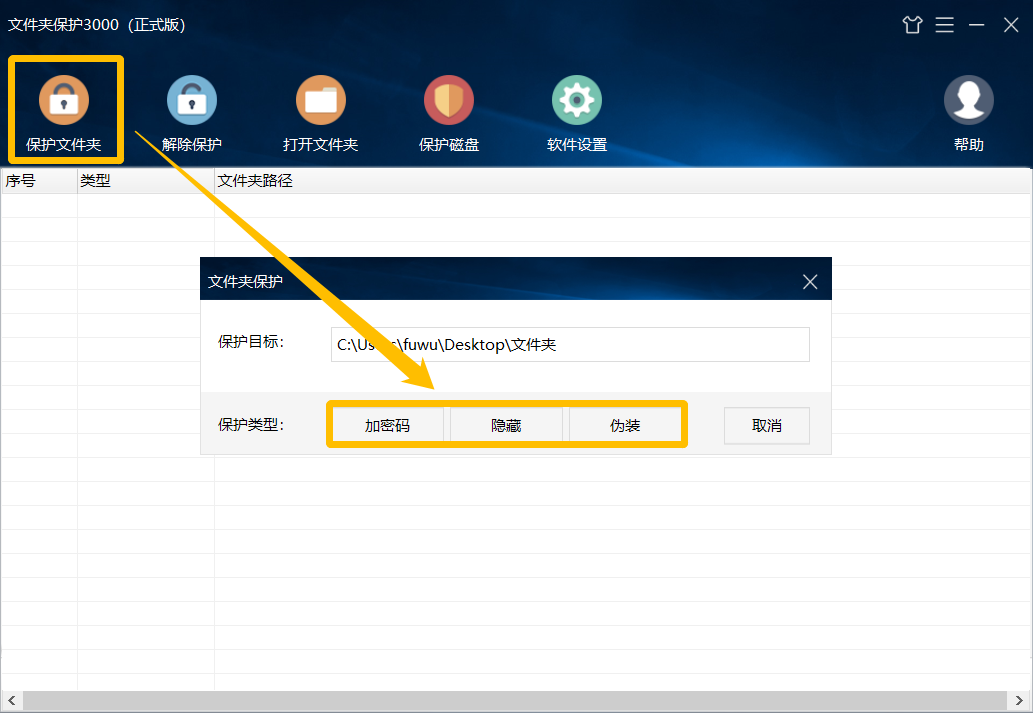
- 点击“加密码”后,我们就可以直接对文件夹添加密码,在需要使用时,正常双击打开文件夹,输入正确密码点击“确定”,就可以进入文件夹。关闭之后,加密码文件夹会自动恢复到加密码状态。

- 点击“隐藏”就可以直接隐藏文件夹,这和普通的隐藏不同,它无法通过其他方式找到,只能通过软件才能打开。在关闭之后,会自动恢复到隐藏状态。如需解除隐藏,则需要通过软件,选择隐藏记录,点击“解除保护”按钮。
- 点击“伪装”后,我们需要选择伪装对象,这个伪装和更换文件夹图标并不相同。在伪装成功之后,双击打开伪装文件夹,会显示伪装对象的内容,而不是原文件夹内容。如果需要使用原文件夹内容,则需要打开软件,点击“打开文件夹”按钮才能使用。在关闭之后,伪装的文件夹会自动恢复到伪装状态。
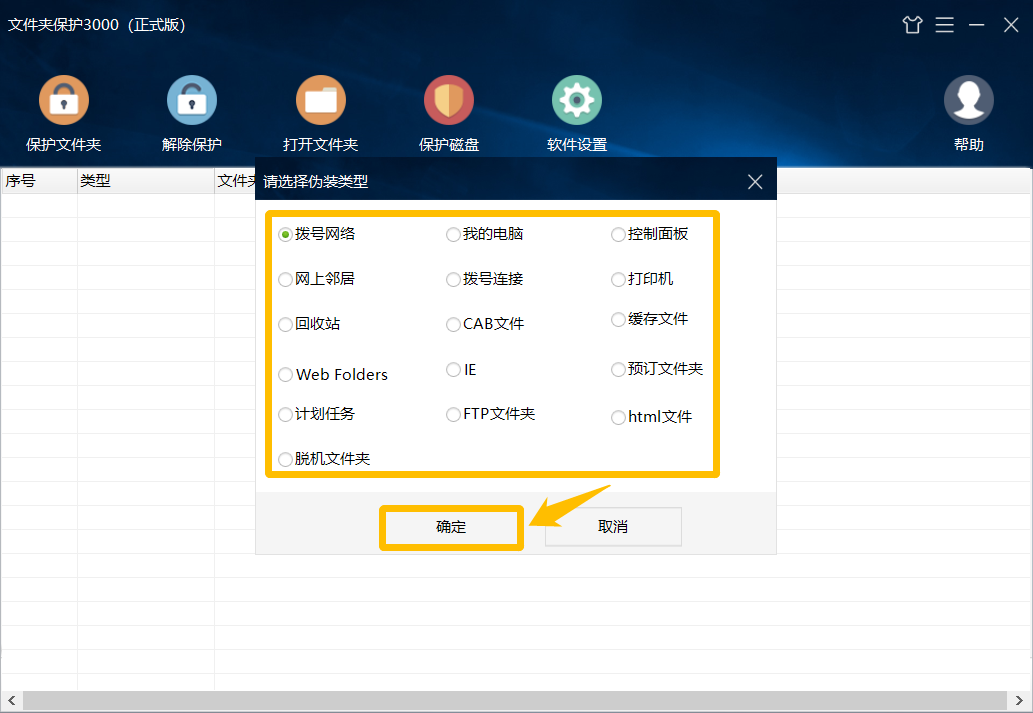
文件夹保护3000的磁盘保护使用方法同样简单,我们打开软件点击“保护磁盘”按钮,点击“添加磁盘”,勾选需要保护的磁盘,点击“确定”即可。被保护的磁盘将在系统资源管理器中消失,如果需要使用磁盘或者取消保护,选择该磁盘保护记录之后,点击“取消保护”即可。
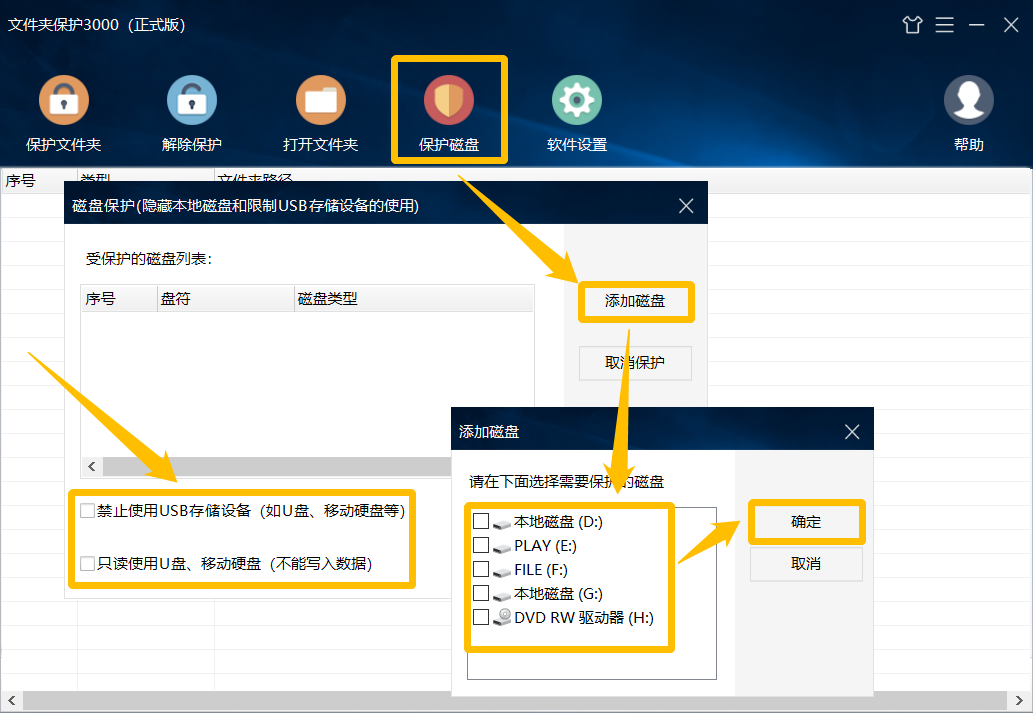
USB控制就更加简单了,只需要在磁盘保护窗口中勾选“禁止使用USB存储设备(如U盘、移动硬盘、SD卡等)”和“只读使用USB存储设备(不能写入数据)”,即可控制电脑的USB读取功能。
文件夹保护3000这款软件,从内到外都透露着“简单好用、安全快捷”的特点,在使用后难免都会感慨一句“原来保护文件夹如此简单”!那么,你还在等什么呢?
声明:本站所有文章,如无特殊说明或标注,均为本站原创发布。任何个人或组织,在未征得本站同意时,禁止复制、盗用、采集、发布本站内容到任何网站、书籍等各类媒体平台。如若本站内容侵犯了原著者的合法权益,可联系我们进行处理。











